
本节讲述静应力分析的计算求解的内容。
1.开始计算
1)单击“计算(Compute)”图标 。
。
2)从“计算(Compute)”菜单里选择需要的选项(见图1-60),此处选择“全部(All)”。
选项有:全部(All);网格(Mesh on-ly);选择要分析的案例(Analysis Case Solu-tion Selection);选择由同一约束定义的案例(Selection by Restraint)。
勾选“预览(Preview)”选项,系统会提示计算所需的大概的CPU时间,分析文档所占的磁盘空间大小。要注意该估值是不精确的,特别是存在接触定义时。
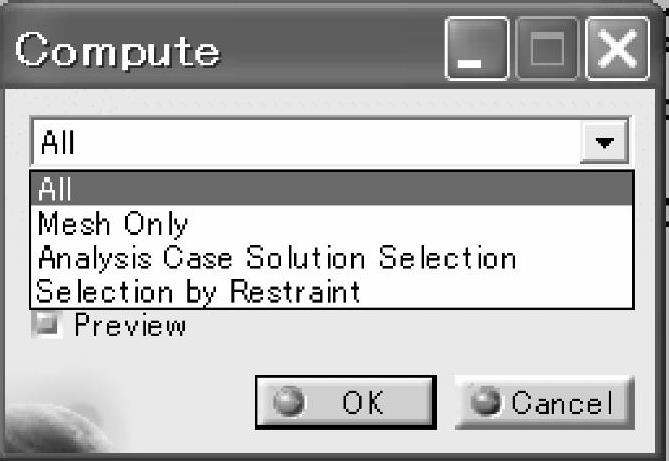
图1-60 计算(Compute)菜单里的选项
3)单击“OK”按钮。
4)预估的结果会显示出来(见图1-61)。
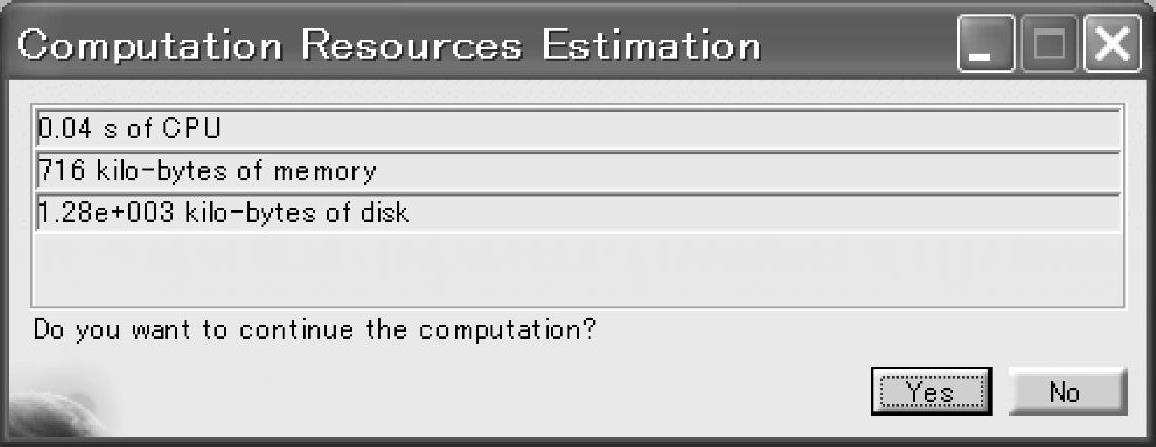
图1-61 预估的计算所需的内存、CPU时间和存储容量结果
5)单击“Yes”按钮,系统则开始计算,同时显示各个计算环节的进度直至计算完成。如果没有勾选“预览(Preview)”选项,系统则跳过预估CPU时间、文档磁盘空间的步骤,直接进入计算(见图1-62)。
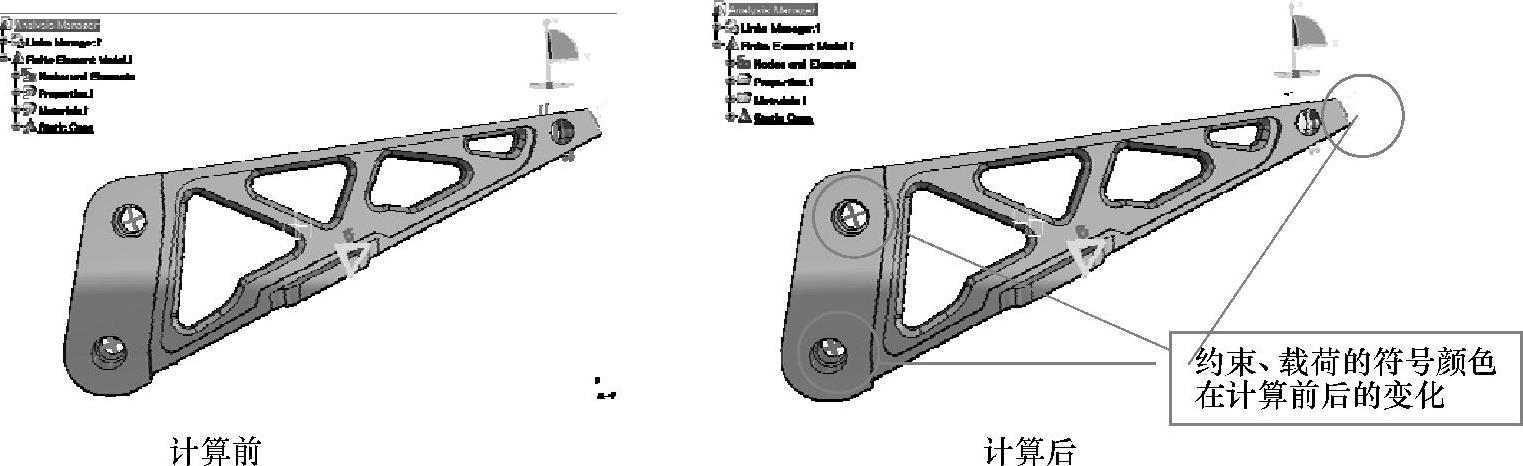
图1-62 计算前后约束条件和载荷条件符号的颜色从红变成蓝色和黄色
2.求解器的算法(选项)
CATIA V5分析的静应力分析算法有4种,一般情况下只需使用默认的选择,没有必要自己设定。如有需要,可以由用户自己调整,方法如下:
1)用鼠标的左键双击规格树上的“静应力分析案例(Static Case Solution.1)”。(www.xing528.com)
2)从弹出的窗口中可选择如下的算法(见图1-63):
① 自动(Auto)。求解器将对计算模型自动选择算法进行计算。
② 高斯法(Gauss)。针对疏松矩阵的直接法,具有计算速度快的特点。
③ 梯度法(Gradient)。又称为间接法。在有同等资源(内存等)的情况下,可计算比用高斯法计算更大的模型。但需设定如最大迭代次数、迭代精度等参数。
④ 高斯法R6(Gauss R6)。从R6开始改良的高斯法,是默认的选择。它具有高速、稳定等优点,适合大规模模型的计算。
3.ELFINI求解器能使用的内存大小和并行计算的核的数目
目前的R20,CATIA V5分析的ELFINI求解器在32位Windows环境下最大可使用4GB的内存,并使用4个核来进行并行计算。从R14开始支持64位Windows环境,最大可使用16GB的内存,并使用4个核来进行并行计算。
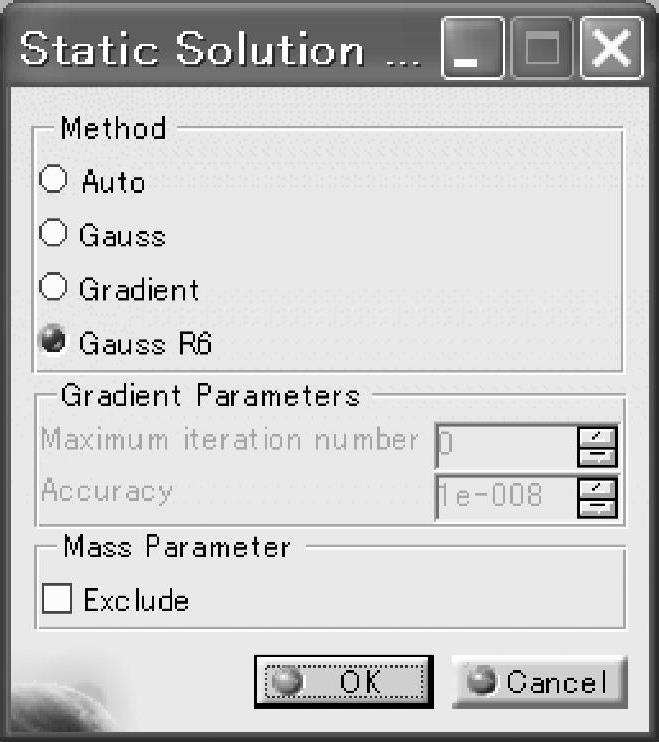
图1-63 静应力分析的算法
4.ELFINI求解器的计算Log文件
计算终了后,可确认ELFINI求解器的Log文件。在该文件中,可确认每个计算步骤的详细信息(如CPU的时间、Elapse时间、实际使用的内存量、各种计算的结果等)。打开Log文件的方法如下:
1)单击“ELFINI求解器Log文件(Elfini Solver Log)”的图标 。
。
2)从弹出的对话框中可定义存放Log文件的路径(见图1-64)。
3)用户可在该路径下找到Log文件(txt文件)。
在计算过程中,用户也可找到Log文件,复制后打开以确认计算的进程等有用信息。
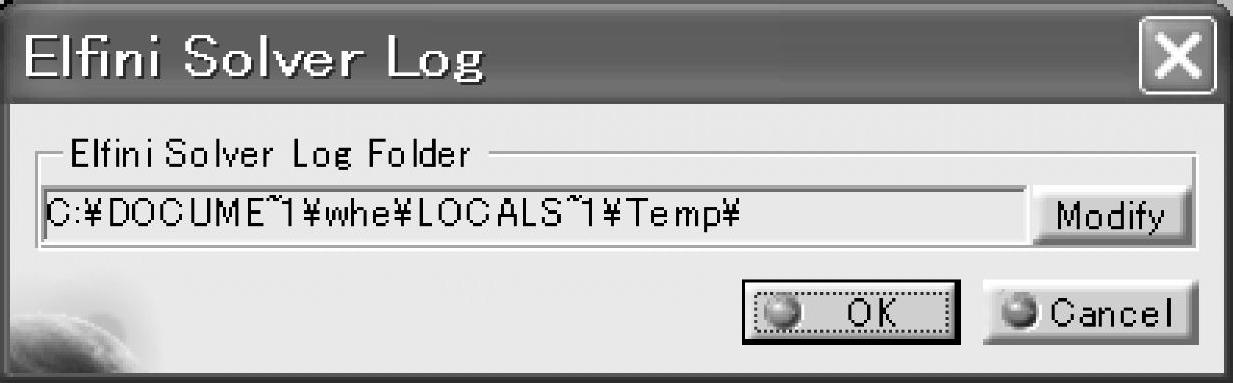
图1-64 Log文件的存放路径
免责声明:以上内容源自网络,版权归原作者所有,如有侵犯您的原创版权请告知,我们将尽快删除相关内容。




